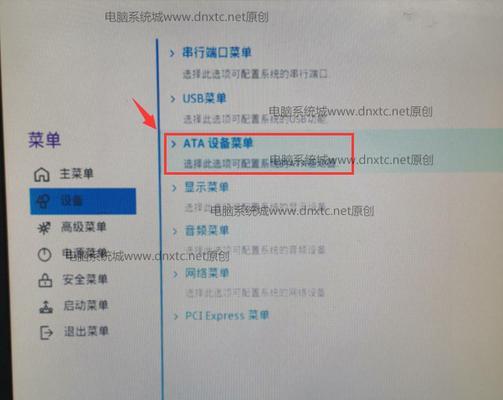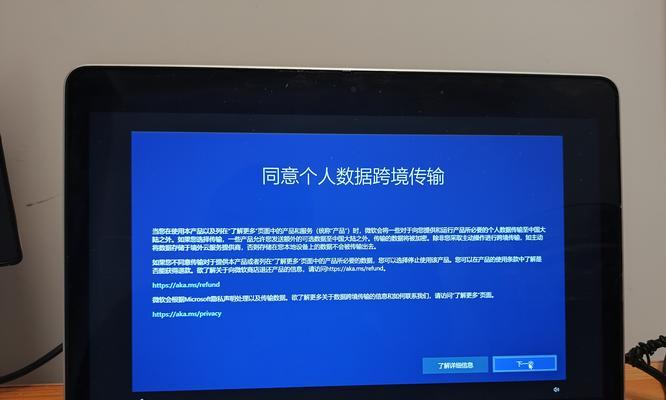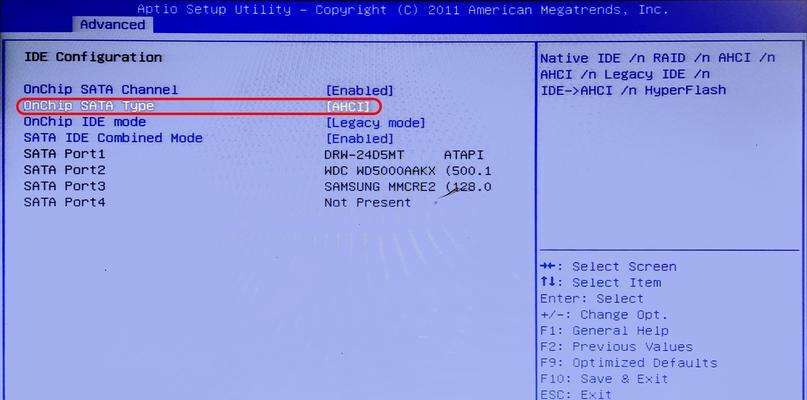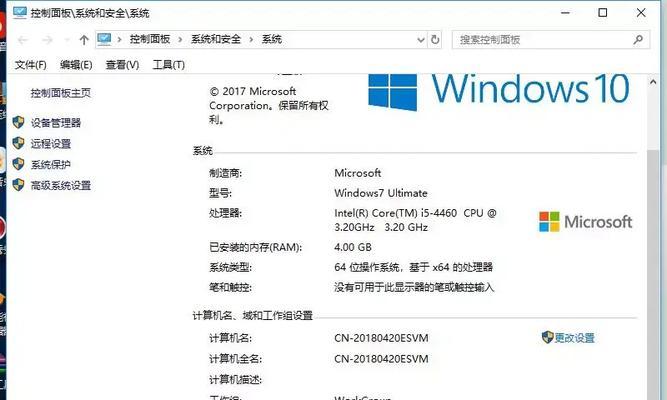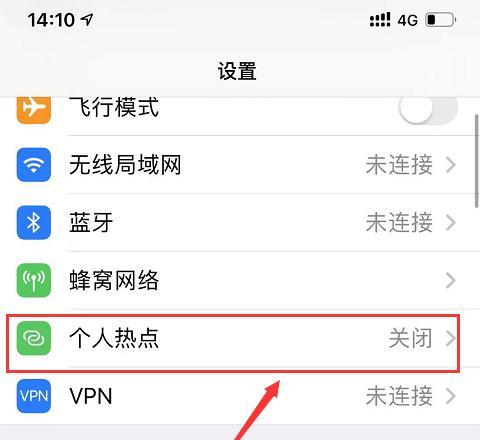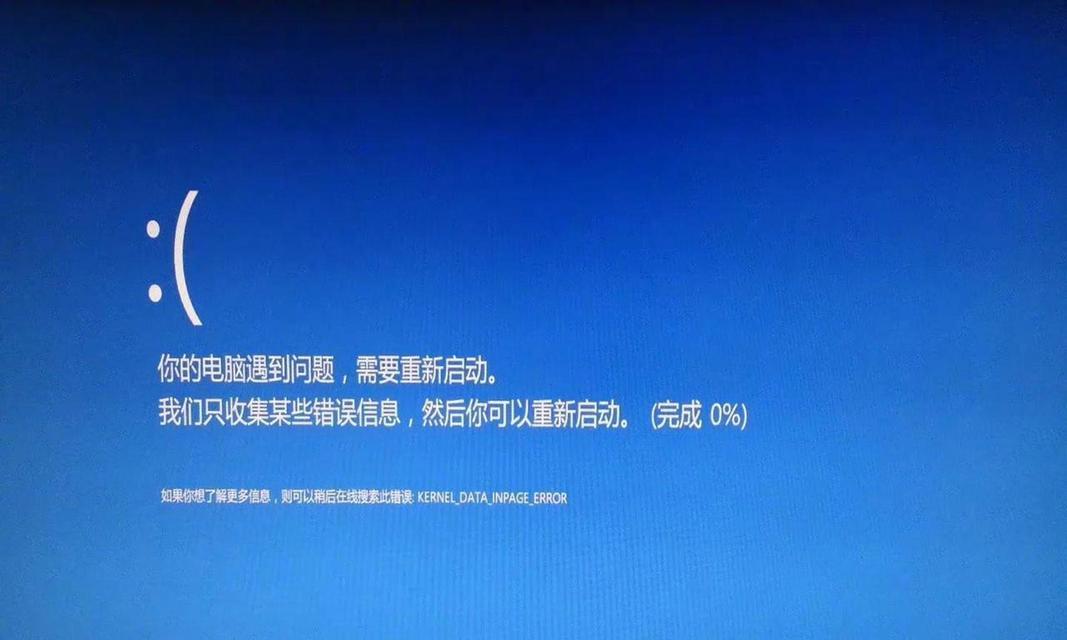随着科技的不断发展,手机已经成为我们生活中必不可少的工具之一。而为了更方便地管理手机上的数据和文件,连接手机与电脑是一个很好的选择。在这篇文章中,我们将教你如何设置手机的USB连接电脑,让你轻松实现数据传输与文件管理的目标。
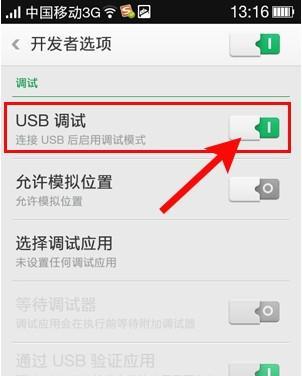
一、为什么需要连接手机与电脑?
通过连接手机与电脑,我们可以更方便地进行数据传输、文件管理和备份等操作,提高工作和生活效率。
二、检查USB线和端口
1.检查USB线是否完好无损。
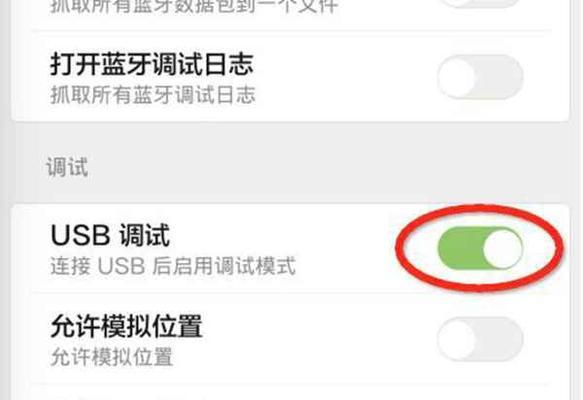
2.确保电脑和手机端口没有灰尘或脏物阻塞。
三、启用手机的开发者选项
1.打开手机设置。
2.进入关于手机选项。
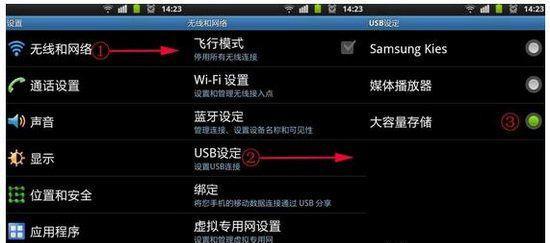
3.连续点击“版本号”七次,激活开发者选项。
4.返回设置界面,找到并进入开发者选项。
四、启用USB调试模式
1.在开发者选项中找到“USB调试”选项。
2.打开“USB调试”模式。
五、选择连接模式
1.在手机上拉下通知栏,找到USB选项。
2.选择“传输文件”或“MTP”模式。
六、在电脑上安装手机驱动程序
1.打开电脑浏览器。
2.搜索并下载对应手机型号的驱动程序。
3.安装驱动程序并按照提示完成设置。
七、连接手机与电脑
1.使用USB线将手机与电脑相连。
2.确保手机和电脑正常开启。
八、等待驱动安装
1.连接后,电脑会自动安装手机驱动程序。
2.如果没有自动安装,可尝试重新连接手机与电脑。
九、打开文件管理器
1.在电脑桌面或开始菜单中找到“文件资源管理器”。
2.双击打开文件资源管理器。
十、访问手机文件
1.在文件资源管理器的侧边栏中,找到“此电脑”或“计算机”选项。
2.点击“此电脑”或“计算机”后,会显示已连接的设备,其中包括你的手机。
十一、传输文件
1.双击进入手机设备图标,打开手机内部存储或SD卡。
2.可以通过拖拽文件的方式将文件从电脑传输到手机,或者将手机中的文件拖拽到电脑。
十二、安全拔出手机
1.在任务栏中找到“安全删除硬件”图标。
2.点击该图标,找到你的手机设备。
3.点击“移除设备”。
十三、关闭USB调试模式
1.在手机的开发者选项中,关闭USB调试模式。
十四、拔出USB线
1.安全移除设备后,可以拔出USB线。
十五、
通过以上步骤,你已经成功设置了手机的USB连接电脑。现在你可以轻松地进行数据传输和文件管理了。记得在使用完成后安全拔出手机,并关闭USB调试模式,以确保设备的安全性和稳定性。享受连接手机与电脑带来的便利吧!